概要:
iPhoneユーザーの場合、黒い画面が表示されます。iPhoneの黒い画面の2つの異なるケースを
次に示します。「iPhoneXを地面に落としたために黒い画面が表示されましたが、誰かが電話をかけたときに着信音が聞こえます。どうすれば入手できますか。データアウト?」
「最近、iPhone 11の画面が故障しているようです。すぐに電源ボタンを押すと、画面が再び真っ暗になります。まだ重要なデータが残っています。どうすればよいですか?」
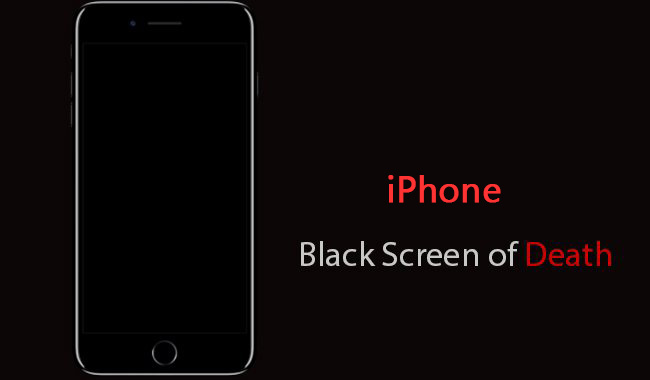
私たちのiPhoneの黒い画面を使用する過程で頻繁に発生する状況では、iPhoneの画面が応答しなくなったり、死んだ電話のように画面上で操作を実行できなくなったりするため、iPhoneの黒い画面はiPhoneの死の画面とも呼ばれます。iPhoneの画面は通常、不正なソフトウェアやその他の理由によるシステムエラー、またはハードウェアの損傷が原因で黒くなります。
この記事では、iPhone 7/8 / X / 11/12の黒い画面/画面が応答しない/画面が動かなくなった場合の解決策をいくつか紹介します。そこから、問題を解決するためにできることを見つけることができます。次の方法を試して、iPhone 7/8 / X / 11/12の黒い画面の問題を修正してください。
メソッドの概要:
方法1: iPhone 7/8 / X / 11/12を強制的に再起動します
方法2: iTunesを使用してiPhoneの黒い画面を修正する
方法3: iPhoneのデータ復旧を介して黒い画面のiPhone 7/8 / X / 11/12を修復する(推奨)
方法4: Apple Storeにアクセスして、iPhoneの黒い画面の問題を解決します
方法1:iPhone 7/8 / X / 11/12を強制的に再起動します
iPhone 7/8 / X / 11/12の画面が黒いか動かなくなった場合は、電話を強制的に再起動してみてください。強制的に再起動しても、電話のデータと設定が破損することはありません。
iPhone 7の場合:Appleロゴが表示されるまで、上部(または側面)ボタンと音量小ボタンを押し続けます。
iPhone 8 / X / 11/12の場合:音量大ボタンを押してすばやく離します。音量小ボタンを押してすばやく離します。次に、Appleロゴが表示されるまでサイドボタンを押し続けます
方法2:iTunesを使用してiPhoneの黒い画面を修正する
iPhoneの画面がまだ黒い場合は、iTunesを介してiOSのアップデートを実行するとうまくいく可能性があります。
ステップ1: iPhone 7/8 / X / 11/12をコンピューターに接続し、iTunesを開きます
手順2:デバイスをリカバリモードに設定する
iPhone 7の場合:上部(または側面)ボタンと音量小ボタンを同時に押し続けます。リカバリモード画面が表示されるまでそれらを保持します。
iPhone 8 / X / 11/12の場合:音量大ボタンを押してすばやく離します。音量小ボタンを押してすばやく離します。次に、リカバリモード画面が表示されるまでサイドボタンを押し続けます。
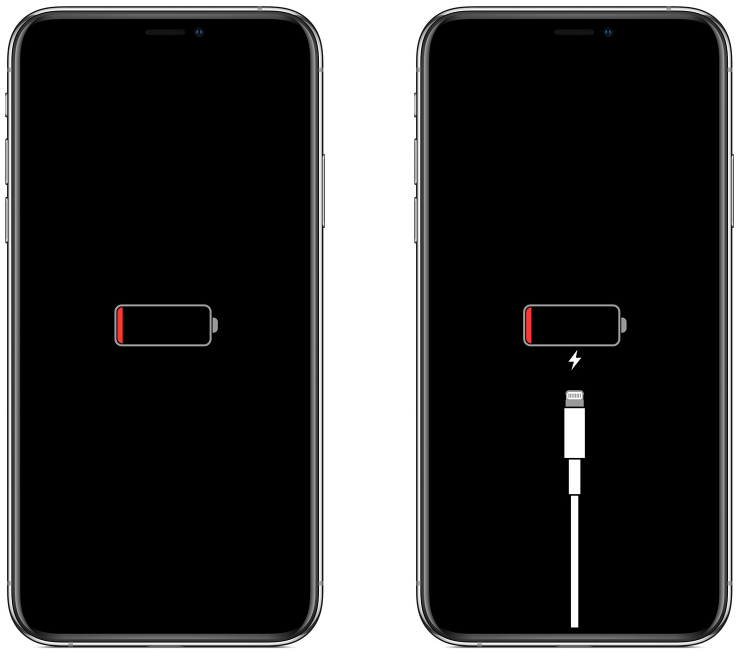
ステップ3: iTunesで[復元]または[更新]オプションが表示されたら、[更新]を選択します。
ステップ4: iTunesがデータを削除せずにiOSの再インストールを完了するのを待ってから、デバイスのソフトウェアをダウンロードします。ダウンロードに15分以上かかる場合は、ダウンロードが完了するのを待ってから、前の手順を実行してリカバリモードに戻ります。
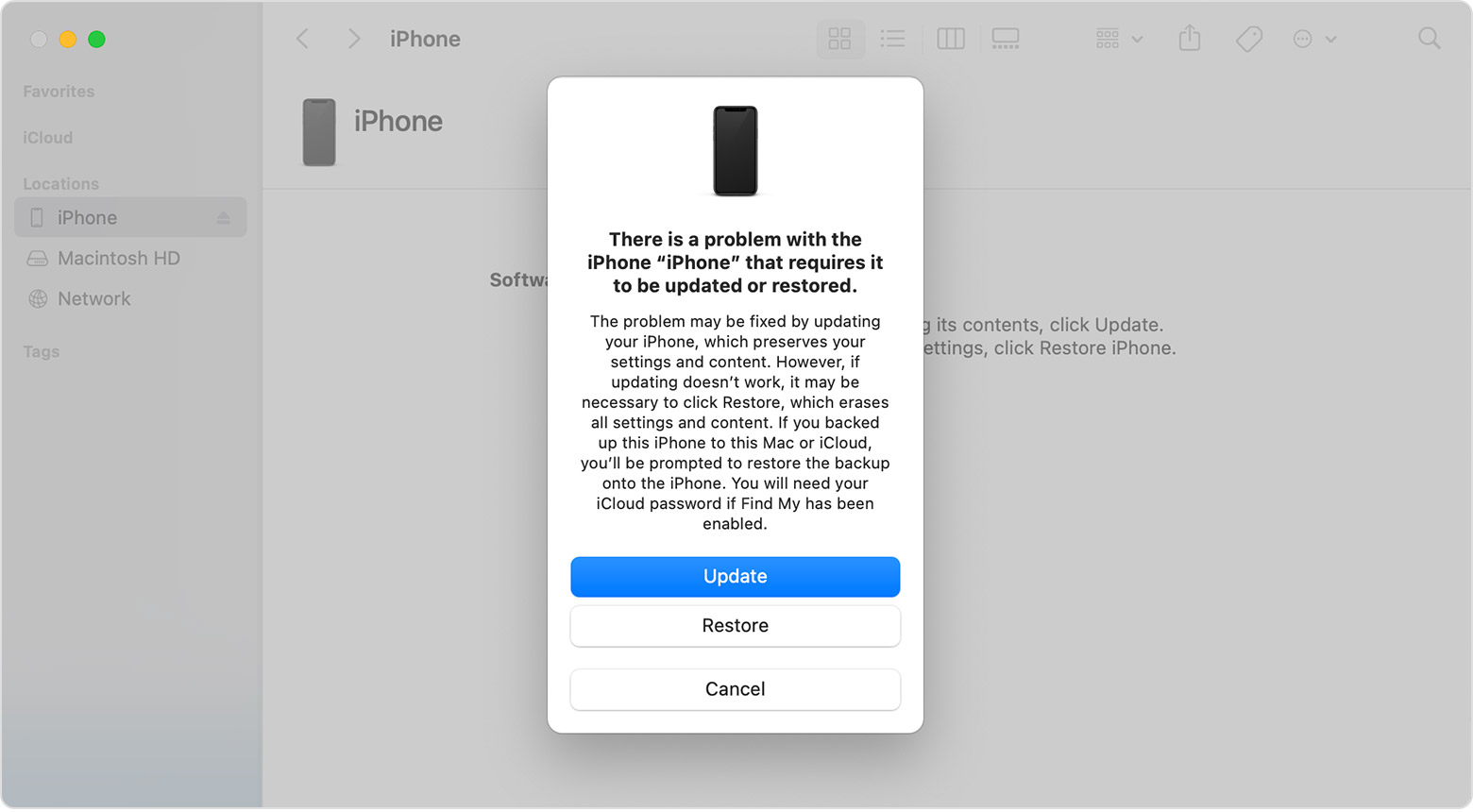
方法3:iPhoneのデータ復旧を介してiPhone 7/8 / X / 11/12の黒い画面を修復します
iPhone Data Recoveryは、iPhoneユーザーが、Appleロゴのスタック、フリーズした画面のスタック、黒い画面のスタック、DFUモードのスタック、iPhoneの再起動の継続、その他のシステムの問題など、さまざまなiOSシステムの問題の解決を支援することに専念しています。さらに、iPhoneを回復するプロセスは、データからあなたを傷つけないということです。
iPhoneのデータ復旧は、データのバックアップと復旧を完了するのにも役立ちます。また、ワンクリックでiPhoneのデータをPC / MACに簡単にバックアップできます。
サポートされているiOSデバイス:
iPhone 12/12 pro / 12 pro max、iPhone 11/11 pro、iPhone XS / XS Max / XR / X、iPhone 8 Plus、iPhone 8、iPhone 7 Plus、iPhone 7、iPhone SE、iPad Pro、iPadのすべてのモデルAir、iPad mini、iPad
ステップ1:適切なバージョンのiPhone DataRecoveryをダウンロードして開きます。
ステップ2:デバイスをコンピューターに接続し、iTunesがコンピューターにインストールされていることを確認します。「その他のツール」>「iOSシステムリカバリ」を選択します。

ステップ3:「開始」をクリックします

ステップ4:「標準モード」または「詳細モード」の修復タイプを選択し、「確認」をクリックします。
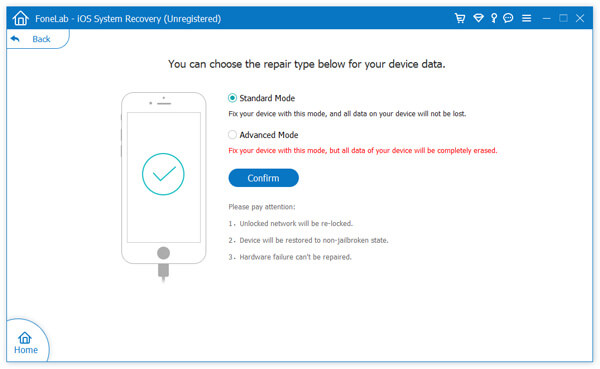
ステップ5:プログラムはデバイスを検出します。検出されない場合は、指示に従ってDFUモードに入ります。

ステップ6:デバイスのモデルとその他の情報を確認し、[修復]をクリックします
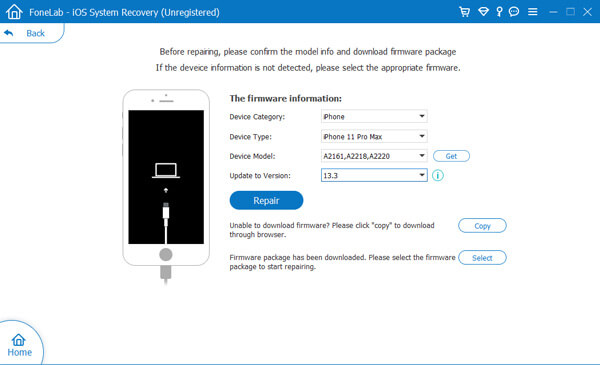
方法4:Apple Storeにアクセスして、iPhoneの黒い画面の問題を解決します
iPhoneが高所から落下したり、水に落ちたりして、画面が真っ暗になったと思われる場合。特にiPhoneの電源は入っているが画面が真っ黒な場合は、ハードウェアレベルでiPhoneが損傷する可能性が高くなります。
ハードウェアの損傷に対する最善の解決策は、iPhoneをApple Store foriPhoneの画面修復サービスに持ち込むことです。iPhoneがまだ保証期間中の場合、またはAppleCareサービスを購入した場合は、iPhoneをAppleStoreに持参してください。

